工具/原料:
系统版本:win7系统
品牌型号:惠普暗影精灵8
方法/步骤:
方法一:通过计算机属性查看电脑配置
1、首先右击桌面的计算机,然后点击“属性”。
 2、之后可以在弹出的窗口中看到“系统版本、制造商、型号、处理器、内存还有系统的类型”。
2、之后可以在弹出的窗口中看到“系统版本、制造商、型号、处理器、内存还有系统的类型”。

1、按下Win+R组合键打开运行对话框;
2、在运行输入框中输入dxdiag,确定,打开DirectX诊断工具;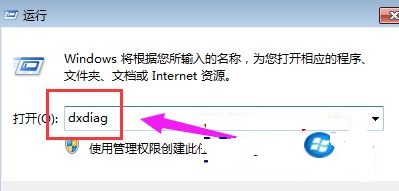 3、在“系统”选项卡中查看处理器参数、内存容量、BIOS版本和DirectX版本;
3、在“系统”选项卡中查看处理器参数、内存容量、BIOS版本和DirectX版本;
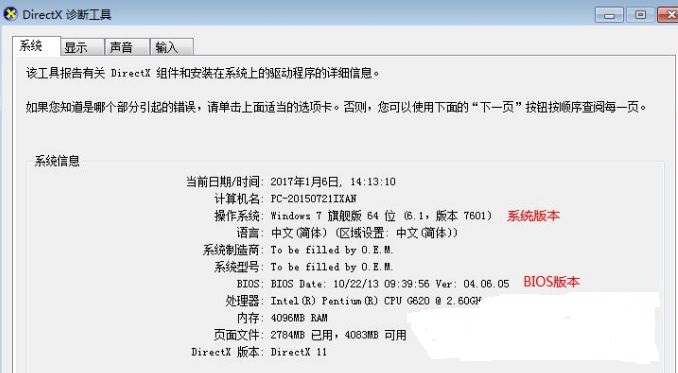 4、在“显示”选项卡中查看“显卡”的型号和参数信息。
4、在“显示”选项卡中查看“显卡”的型号和参数信息。
 总结:上文就是小编为大家详细介绍win7怎么查看电脑配置,希望以上的介绍能够为大家提供到帮助。
总结:上文就是小编为大家详细介绍win7怎么查看电脑配置,希望以上的介绍能够为大家提供到帮助。
Copyright ©2018-2023 www.958358.com 粤ICP备19111771号-7 增值电信业务经营许可证 粤B2-20231006